Comment régler la date et l'heure sur votre mobile Google Pixel sous Android ?
Sur votre mobile, la date et l'heure peuvent être récupérées automatiquement ou bien paramétrées par vos soins. Voici la marche à suivre pour régler la date et l'heure sur votre mobile Google Pixel sous Android.
Accéder aux applicationsFaites glisser le bas de l'écran vers le haut. |
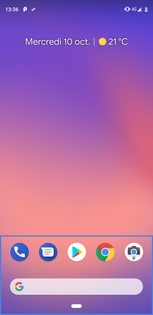 |
Sélectionner Paramètres |
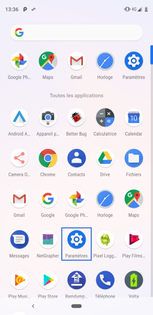 |
Aller sur Système |
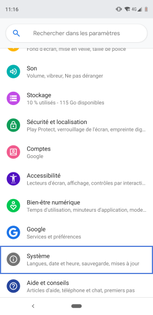 |
Sélectionner Date et heure |
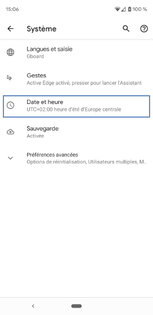 |
Désactiver le mode automatiqueFaites glisser le curseur Utiliser la date et l'heure fournies par le réseau vers la gauche. |
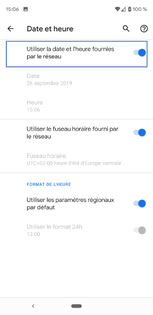 |
Cliquer sur Date |
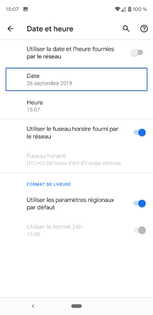 |
Régler la date
Le mobile revient aussitôt sur la page de menu Date et Heure. |
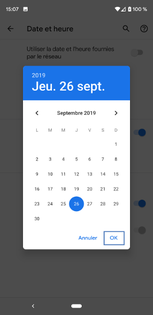 |
Cliquer sur Heure |
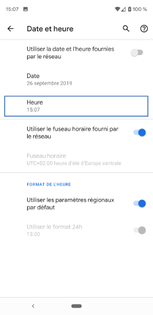 |
Régler l'heure
Le mobile revient aussitôt sur la page de menu Date et Heure. |
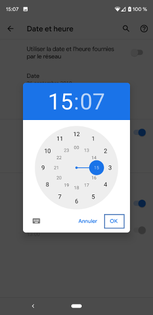 |
Date et heure régléesRepassez en mode automatique en cliquant sur le curseur Utiliser la date et l'heure fournies par le réseau, date et heure grisées. |
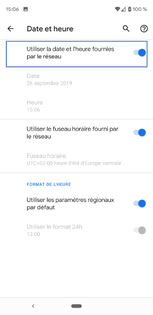 |
Accéder aux applicationsFaites glisser le bas de l'écran vers le haut. |
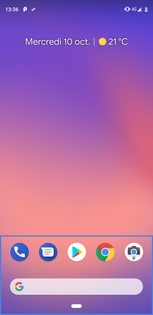 |
Sélectionner Paramètres |
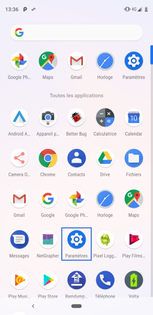 |
Aller sur Système |
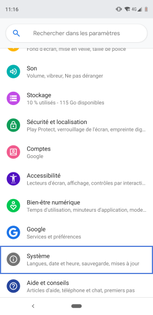 |
Sélectionner Date et heure |
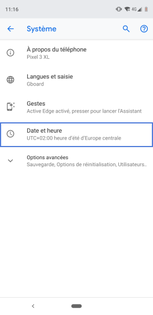 |
Désactiver le mode automatiqueFaites glisser le curseur Date/Heure automatique vers la gauche. |
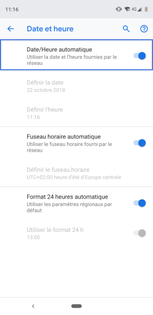 |
Cliquer sur Définir la date |
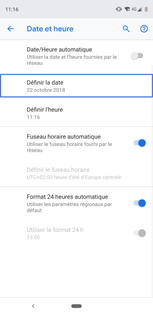 |
Modifier la date
|
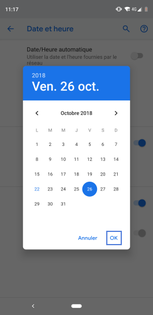 |
Cliquer sur Définir l'heure |
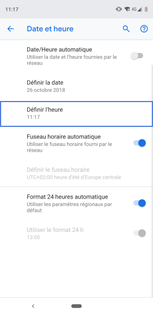 |
Régler l'heureFaites OK. |
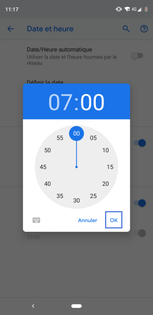 |
La date et l'heure sont modifiées |
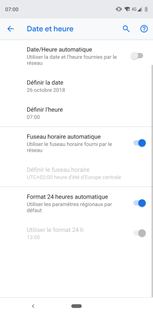 |
Votre avis est traité de façon anonyme, merci de ne pas communiquer de données personnelles (nom, mot de passe, coordonnées bancaires...)
Besoin de contacter le service client ou d'une aide supplémentaire ? Rendez-vous sur "Aide et contact"
Votre avis est traité de façon anonyme, merci de ne pas communiquer de données personnelles (nom, mot de passe, coordonnées bancaires...)
Besoin de contacter le service client ou d'une aide supplémentaire ? Rendez-vous sur "Aide et contact"